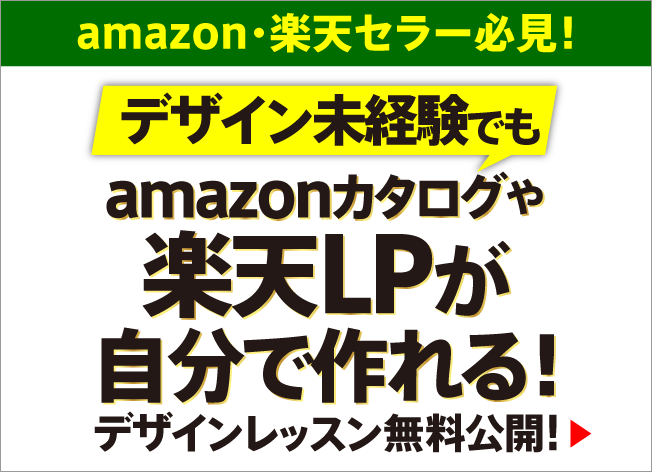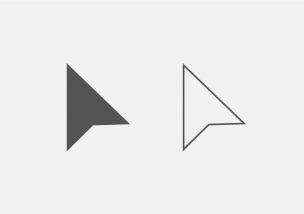
イラレには、さまざまな選択ツールがありますが、実際によく使用するのは一部の選択ツールです。
今回は、イラレを操作する上で必須の「選択ツール」と「ダイレクト選択ツール」の使い方を説明していきます。
違いを理解し、使い分けできるようにしましょう。
選択ツール
オブジェクト全体を選択します。
主に、オブジェクトを移動させるときなどに使います。
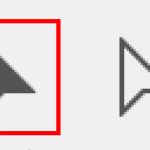
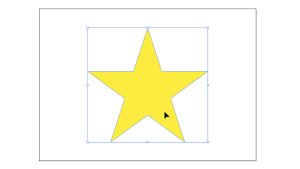
選択ツールで選択された状態では、バウンディングボックス(四角の枠)が表示されます。

複数のオブジェクトを選択する場合は、選択したいオブジェクトの上をドラッグします。
または、shiftを押しながらオブジェクトを選択していきます。
ダイレクト選択ツール
オブジェクトの一部を選択します。
主に、オブジェクトの一部を変形させたいときに使います。
自動選択ツールは、アンカーポイントやパスを選択することができませんが、
ダイレクト選択ツールは、そられを直接選択し、編集することができます。

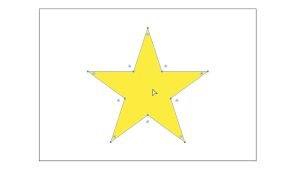
ダイレクト選択ツールで選択された状態では、オブジェクトにある全てのアンカーポイントが表示されます。
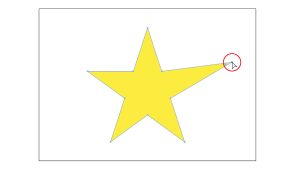
任意のアンカーポイント選択すると、そのアンカーポイントのみ黒丸になり、動かすことができます。
(選択されていないアンカーポイントは、白丸です。)